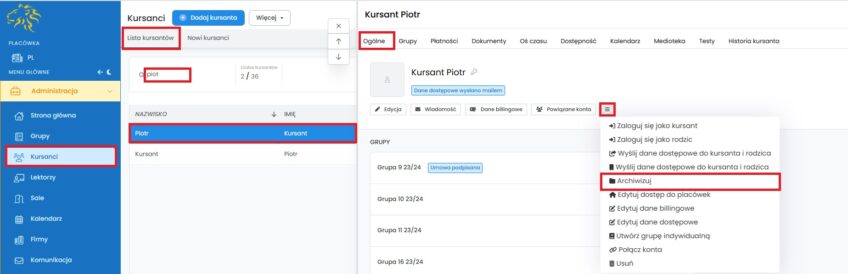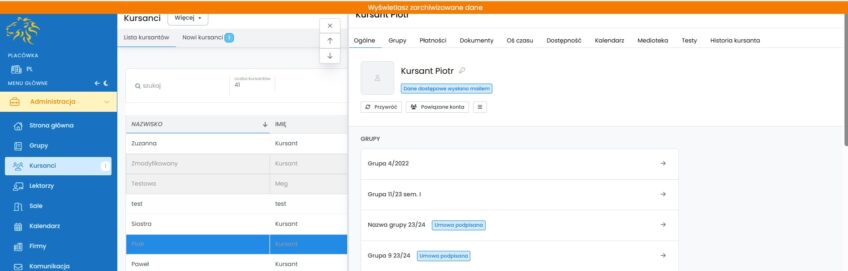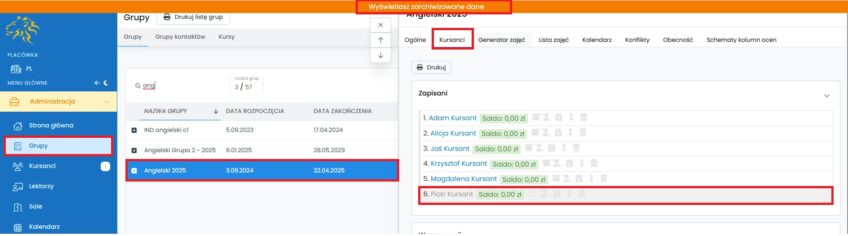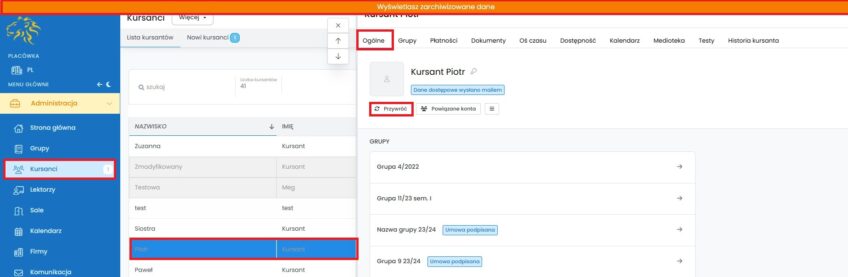Archiwizowanie kursanta
Gdy kursant kończy naukę w szkole, przenieś go do archiwum. Unikniesz niepotrzebnego zamieszania w zakładce „Kursanci” a także niepotrzebnych opłat za kursantów, którzy nie pobierają nauki.
Przewodnik dostępny również w formie wideo.
Jak zarchiwizować kursanta?
To nic trudnego. Postępuj według poniższych kroków.
- Z listy kursantów wybierz właściwą osobę.
- W zakładce „Ogólne” następnie z menu „Więcej” i kliknij opcję „Archiwizuj”.
Gotowe, kursant został przeniesiony do archiwum razem z jego ratami, schematami płatności oraz rabatami.
Po włączeniu archiwum, kursant wyświetli się na liście kursantów
Zarchiwizowany kursant może zostać wypisany lub usunięty z grupy. W tym celu należy włączyć tryb Archiwum, następnie przejść do listy kursantów w grupie:
Czy jak kursant wróci do mojej szkoły, to muszę tworzyć nowe konto kursanta?
Nie, jeżeli kursant z powrotem zacznie uczyć się w Twojej szkole, przywróć go z archiwum.
Jak tego dokonać?
Włącz tryb „Archiwum”, lista kursantów powiększy się o kursantów zarchiwizowanych. W trybie archiwalnym szata graficzna platformy jest inna niż w normalnym trybie. Również niektóre funkcje są nieaktywne. Wybierz osobę, którą chcesz przywrócić i w zakładce „Ogólne” kliknij w przycisk „Przywróć”.
Gotowe, kursant jest już aktywny i po wyłączeniu archiwum możesz przypisać go do konkretnej grupy.